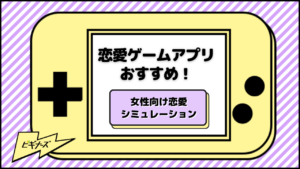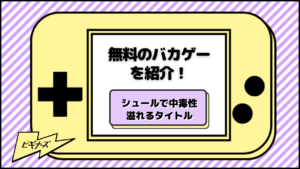GAME
更新
PS4をセーフモードにする方法|必要性や起動手順を徹底解説
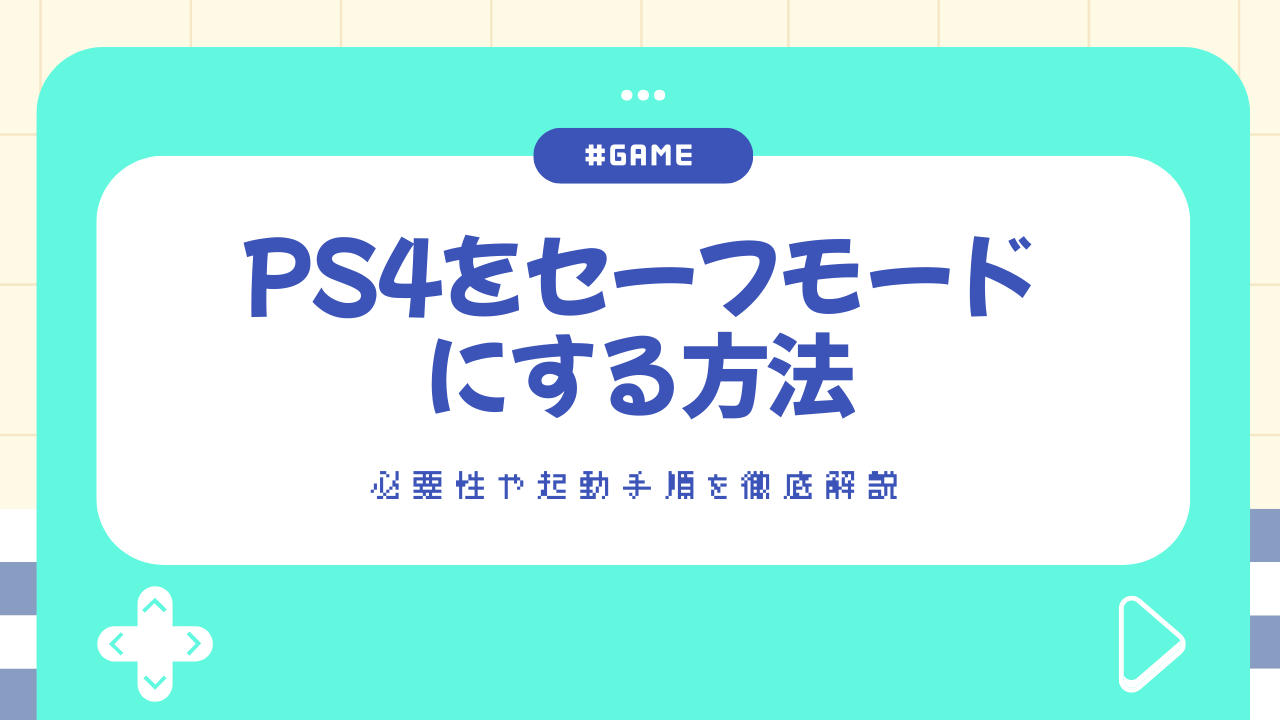
※当記事はアフィリエイト広告を含みますが、情報の正確性・公平性には影響しません。
PS4には、システムエラーなどの解消を目的にした「セーフモード」機能が搭載されています。滅多に使うことはありませんが、万が一動作が不安定になったり、画面の様子がおかしかったりする場合、セーフモードが役立つでしょう。
今回は、PS4におけるセーフモードの起動・解除方法と特徴、同モード実行により「できること」を解説します。「故障かな?」と疑う前に、まずはセーフモードで原因の特定や解消を試みましょう。
目次
PS4のセーフモードとは?
一般にセーフモードとは、そのデバイスが起動するために必要最低限の機能のみ動かす状態を指します。PS4/PS5やNintendoSwitchなどのゲーム機に加え、Windows PCやMacOSなど、他のデバイスにも搭載されているモードです。
「SONY」いわくPS4のセーフモードは、「データやディスプレイの問題解決のために設計されたトラブルシューティングツール」としています。あくまでも名目上はツール(道具)として扱われます。
基本的にPS4をセーフモードで起動する機会はありません。ゲームプレイに支障をきたすほど深刻なトラブルが生じた際に起動する「最後の砦」のようなもの。それだからこそ、セーフモードを正しく理解し、扱えるようになるべきです。
セーフモード起動中には、様々なオプションを利用できます。たとえば、本体を工場出荷時の状態に戻したり、PS4のデータベースを再構築したりできます。PS4のシステム自体をリセットすることで、データ系の不具合を解決するのが狙いです。
もちろん、データベースなどを再構築すると、既存のデータは失われます。ゲームのセーブデータまで消失するため、事前にUSBメモやクラウドストレージなどにバックアップする必要があります。
PS4のセーフモードの起動・解除方法

ここでは、PS4におけるセーフモードの起動方法と解除方法を解説します。何らかの不具合が生じて修理を検討する前に、まずはセーフモードで原因を探ってみましょう。
セーフモードの起動方法
PS4そのものの初期化でデータ・ディスプレイの問題解決を図るセーフモードですが、起動には特殊な手順を踏みます。
まず、PS4が通常起動されている状態で「電源ボタンを3秒間長押し」し、電源を切ります。この場合、電源ランプが数秒点滅してから電源が切れます。
電源を切った後、再度ボタンを長押しして電源を入れます。最初にボタンを押すと「ピッ」というビープ音が鳴るはずです。さらに長押しすると「7秒後に再度ビープ音」が鳴るため、そのタイミングに合わせて指を離します。
続いて、PS4のコントローラーと本体をUSBケーブルで接続します。コントローラーのPS4ボタンを押すことで、セーフモードとして機能できる仕組みです。
ここで注意したいのが、「セーフモードループ」と呼ばれるエラーです。何らかの不具合でデータなどが破損しており、PS4のストレージにアクセスできず、セーフモードが繰り返し起動されます。
詳しくは後述しますが、「セーフモードループ」が発生した段階でデータベースのあるいは本体の初期化が必須です。いわばシステムエラーなので、個人で修理したり改善したりするのは困難でしょう。
PS4のセーフモードの解除方法
セーフモードの解除は簡単です。PS4をセーフモードで起動している状態で、ホーム画面の一番上にある「PS4を再起動する」を選択してください。これによりセーフモードが解除され、通常モードで起動します。
PS4のセーフモードで「できること」

ここからは、PS4のセーフモードで実行できる機能やオプションをご紹介します。以下7つの機能により、PS4が不調になっている根本的な原因を特定・対処していきます。
1.画面解像度の変更
使用するモニターやテレビによっては、ディスプレイサイズが明らかにおかしい場合があります。その場合、PS4をセーフモードで起動し、解像度を変更するのがおすすめです。
セーフモード起動時は、最低限の解像度である480pに自動設定されます。ホーム画面にある「2.解像度を変更する」を選択すると、480pから1080、そして「自動」と項目が表示されます。
通常は「自動」に設定されていますが、使用するモニターによっては解像度がマッチしない可能性があります。そこで、適切な解像度を手動で選択するわけです。ディスプレイがおかしい、画面が映らない場合は、解像度を変更してみましょう。
2.システムソフトウェアのアップデートを実行
PS4のセーフモードでは、システムソフトウェアのアップデートが可能です。システムエラーが発生している場合、アップデートで改善される可能性は十分にあります。ただし、「アップデート自体ができない」可能性も考えられます。
前提として、システムソフトウェアのアップデートは、「ストレージ機器からアップデータする」「専用のDVD-Rからアップデートする」「ネットワークに接続してアップデートする」といった3つの方法があります。
ストレージ機器およびHDDからのアップデータは、「オフラインアップデート」と呼ばれるものです。PS4自体のネットワーク接続は不要ですが、アップデータデータを事前に入手しなければなりません。
DVD-Rからアップデートするには、公式サイトで販売されている「PlayStation4 システムソフトウェアアップデートディスク」を使用します。
これは約300MBのアップデートファイルが保存されているDVD-Rです。PS4のディスクドライブに読み込ませることで、オフライン状態でもソフトウェアアップデートを可能にします。
最後に、ネットワークに接続して最新のアップデートファイルをダウンロード&インストールします。もっとも簡単な方法ですが、そもそもシステムエラーにより、ネットワークに接続できないケースが少なくありません。
症状が深刻なほどオンラインアップデートは難しくなるため、ストレージ機器またはDVD-Rを活用することになるでしょう。
ストレージ機器およびDVD-Rでアップデートする際の注意点
ストレージ機器によるアップデート方法は2つあります。1つは、USBメモリを使う方法です。USBメモリをPCに接続し、「SONY」の公式サイトから最新のソフトウェアアップデートファイルをダウンロード、保存します。
その後、USBメモリをPS4のUSB端子に接続し、オフラインアップデートを試しましょう。PCとUSB、ネットワーク環境があれば誰でも試せる方法です。
PCなどを用意できなければ、「SONY」が公式サイトで販売する「PlayStation4 システムソフトウェアアップデートUSB」を使用します。これはシステムデータの再インストール用・フルアップデートファイルが保存されたUSBメモリです。
オフラインアップデートのみ可能で、なおかつPCも用意できなければ、「PlayStation4 システムソフトウェアアップデートUSB」または「PlayStation4 システムソフトウェアアップデートディスク」を使うことになるでしょう。
USBメモリとDVD-R、どちらを購入すべきか迷った際は、「SONY」のカスタマーサポートに問い合わせてください。
3.PS4の詳細設定をリセット
PS4のネットワーク接続情報やアクセシビリティを変更できます。システムファイルにアプローチするわけではなく、あくまでも簡易的な変更にすぎません。PS4がネットに繋がらない際、接続情報を変更することで改善されるケースがあります。
4.PS4のデータベースの再構築
PS4のデータベースを再構築し、不具合の元となるデータを取り除きます。正確には破損データの消去となりますが、データベースの再構築で動作が安定したり、システムエラーが出なくなったりする可能性は十分にあるのです。
PC同様、PS4も使えば使うほど動作が重くなります。そのため、定期的にデータベースを再構築し、動作を軽くできるのです。あくまでも再構築であって、ダウンロードファイルやセーブデータが消失することはありません。
5.PS4の初期化
PS4の不調を改善する最終手段です。システムデータが保存されているHDDあるいはSSDのデータを消去し、工場出荷と同じ状態に戻します。初期化するとすべてのデータが失われるため、必要なものは事前にバックアップを取りましょう。
ダウンロード版ゲームなどのファイルは、再度「PS Store」から入手可能です。ただし、セーブデータは消失するほか復元もできないため、USBメモリなどのストレージ機器やクラウドサービスにバックアップを取ってください。
6.PS4を初期化してシステムソフトウェアを再インストールする
本来は内蔵HDDの換装時に使用する機能です。PS4を初期化し、最新のシステムソフトウェアをダウンロードおよびインストールします。既存のHDDをSSDなどに交換した後に実行することが多い機能です。
HDCPモードを使う
「PS4 Pro」のみ利用可能な機能です。いわば映像フィルタリングのことで、特定のアプリケーションの画面が映らなくなった際、HDCPモードをオンにすると表示されることがあります。セーフモードからHDCPモードに切り替えるイメージです。
まとめ
PS4のセーフモードは、基本的に使用することがありません。ただし「ゲームが起動しない」「動作が不安定」など、深刻度の高い症状が起きている場合は、セーフモードを使いましょう。
PS4の動作エラーの大部分は、システムファイルの破損からくるものです。そのため、システムアップデートで改善される可能性は十分にあります。問題なのは、エラーが原因でアップデートまでたどり着けないことです。
具体的な症状はケースバイケースですが、セーフモードからオンラインアップデートを試せなければ、専用のUSBメモリやDVD-Rを活用しましょう。オフラインアップデートでシステムを最新状態に更新することで、不具合が直る可能性はあります。
また、データベースの再構築も有効です。ストレージには破損データなどが徐々に蓄積されるため、データベースを再構築し、整理することをおすすめします。どうにもならないときは奥の手として、PS4の初期化を行いましょう。
繰り返しますが、初期化するとユーザーデータなどはすべて消失します。ゲームのセーブデータや画像・動画などのファイルは、必ずバックアップを取ってください。初期化実行後も不具合が見られたら、修理に出しましょう。

ポメラニアン高橋 /
ビギナーズ編集部 ライター
ラーメンとロックをこよなく愛する洋犬ライター